| 图示 | 说明 |
| — | — |
| 向上箭头 | 就是 快捷键【Shift + F3】,每调用一次就会跳到上一个结果。 |
| 向下箭头 | 就是 快捷键【F3】,每调用一次就会跳到下一个结果。 |
| 加号符号 | 把当前的高亮项加入到选中的列表中。 |
| 减号符号 | 把当前的高亮项从选中的列表中移除。 |
| 勾选符号 | 把所有的查找结果同时选中,这很适合批量操作。 |
| 文本内的向上箭头 | 打开查询结果列表面板。 |
| 两个框加一个向下箭头 | 更多选项。 |
| Match Case | 是否大小写敏感。 |
| Regex | 正则表达式。 |
| Words | 匹配单词。 |
| x matches | x 表示的是找到的记录数。 |
勾选符号选中效果:
点击文本内的向上箭头,打开后的查询结果列表面板:
两个框加一个向下箭头,会变成一个大文本输入框,而且还多出一个查看搜索历史的按钮:
=============================================================================================
主要是查看当前光标所在内容使用情况。
| 快捷键 | 英文说明 | 中文说明 |
| — | — | — |
| Alt + F7 | Find usages | 在当前项目中的使用情况,会打开一个使用情况面板。 |
| Ctrl + F7 | Find usages in file | 在当前文件中的使用情况,找的内容会低亮显示。 |
| Ctrl + Shift + F7 | 在当前文件中的使用情况,找的内容会高亮显示。 | |
| Ctrl + Alt + F7 | Show usages | 打开使用情况列表。 (常用) |
===============================================================================================
| 快捷键 | 英文说明 | 中文说明 |
| — | — | — |
| Ctrl + F9 | Make project (compile modifed and dependent) | 编译项目(如果之前有编译过,那么只会编译那些修改的类或者依赖的包)。 |
| Ctrl + Shift + F9 | Compile selected file, package or module | 编译所中的范围(如果在某个类中,那么只会编译当前类)。 |
| Alt + Shift + F10 | Select configuration and run | 会打开一个已经配置的运行列表,让你选择一个后,再运行。 |
| Alt + Shift + F9 | Select configuration and debug | 会打开一个已经配置的运行列表,让你选择一个后,再以调试模式运行。 |
| Shift + F10 | Run | 立即运行当前配置的运行实例,这个在单元测试中特别好用。 (常用) |
| Shift + F9 | Debug | 立即以编译模式运行当前配置的运行实例。 |
| Ctrl + Shift + F10 | Run context configuration from editor | 按照编辑器绑定的文件类型,运行相关的程序。比如一个 html 页面,调用后,会直接打开一个浏览器。 |
4.1 Alt + Shift + F10(打开运行列表,选择一个运行)
======================================================================================
| 快捷键 | 英文说明 | 中文说明 |
| — | — | — |
| F8 | Step over | 跳到当前代码下一行。 (常用) |
| F7 | Step into | 跳入到调用的方法内部代码。 (常用) |
| Shift + F7 | Smart step into | 会打开一个面板,让你选择具体要跳入的类方法,这个在复杂的嵌套代码中特别有用。 |
| Shift + F8 | Step out | 跳出当前的类,到上一级。 (常用) |
| Alt + F9 | Run to cursor | 让代码运行到当前光标所在处,非常棒的功能。 (常用) |
| Alt + F8 | Evaluate expression | 打开一个表达式面板,然后进行进一步的计算。 |
| F9 | Resume program | 结束当前断点的本轮调试(因为有可能代码会被调用多次,所以调用后只会结束当前的这一次);如果有下一个断点会跳到下一个断点中。(常用) |
| Ctrl + F8 | Toggle breakpoint | 在当前光标处,添加或者删除断点。 |
| Ctrl + Shift + F8 | View breakpoints | 打开当前断点的面板,可以进行条件过滤哦。 |
注意:要在当前断点之前的代码中,选择某一个变量运行才有效,因为只有代码运行过了,才会有值的呀 O(∩_∩)O~
5.3 Ctrl + Shift + F8 (当前断点的面板)
=======================================================================================
| 快捷键 | 英文说明 | 中文说明 |
| — | — | — |
| Ctrl + N | Go to class | 打开类查询框。(常用) |
| Ctrl + Shift + N | Go to file | 打开文件查询框。(常用) |
| Ctrl + Alt + Shift + N | Go to symbol | 打开文本查询框。 |
| Alt + 右箭头/左箭头 | Go to next/previous editor tab | 跳到下一个/上一个编辑器标签。 |
| F12 | Go back to previous tool window | 如果当前在编辑窗口,触发后,会跳到之前操作过的工具栏上。 |
| ESC | Go to editor (from tool window) | 从工具栏上,再跳回原来的编辑窗口,一般与 F12 配合使用。 |
| Shift + ESC | Hide active or last active window | 隐藏最后一个处于活跃状态的工具窗口。 |
| Ctrl + Shift + F4 | Close active run/messages/find/… tab | 同时关闭处于活动状态的某些工具栏窗口。 |
| Ctrl + G | Go to line | 跳转至某一行代码。。(常用) |
| Ctrl + E | Recent files popup | 打开曾经操作过的文件历史列表。 |
| Ctrl + Alt + 右箭头/左箭头 | Navigate back/forward | 在曾经浏览过的代码行中来回跳 |
| Ctrl + Shift + Backspace | Navigate to last edit location | 跳转到最近的编辑位置(如果曾经编辑过代码)。 |
| Alt + F1 | Select current file or symbol in any view | 打开一个类型列表,选择后会导航到当前文件或者内容的具体与类型相关的面板中。 |
| Ctrl + B 或 Ctrl + 鼠标左键 | Go to declaration | 如果是类,那么会跳转到当前光标所在的类定义或者接口;如果是变量,会打开一个变量被引用的列表。(常用) |
| Ctrl + Alt + B | Go to implementation(s) | 跳转到实现类,而不是接口。(常用) |
| Ctrl + Shift + I | Open quick definition lookup | 打开一个面板,里面包含类代码。 |
| Ctrl + Shift + B | Go to type declaration | 打开变量的类型所对应的类代码,只对变量有用。 |
| Ctrl + U | Go to super-method/super-class | 打开方法的超类方法或者类的超类,只对有超类的方法或者类有效。 |
| Alt + 上/下箭头 | Go to previous/next method | 在某个类中,跳到上一个/下一个方法的签名上。 |
| Ctrl + ]/[ | Move to code block end/start | 移动光标到类定义的终止右大括号或者起始左大括号。 |
| Ctrl + F12 | File structure popup | 打开类的结构列表。(常用) |
| Ctrl + H | Type hierarchy | 打开类的继承关系列表。(常用) |
| Ctrl + Shift + H | Method hierarchy | 打开某个类方法的继承关系列表。 |
| Ctrl + Alt + H | Call hierarchy | 打开所有类的方法列表,这些方法都调用了当前光标所处的某个类方法。(常用) |
| F2/Shift + F2 | Next/previous highlighted error | 在编译错误的代码行中来回跳。 |
| F4 | Edit source | 打开当前光标所在处的方法或类源码。 |
| Alt + Home | Show navigation bar | 激活包路径的导航栏。 |
| F11 | Toggle bookmark | 把光标所处的代码行添加为书签或者从书签中删除。(常用) |
| Ctrl + F11 | Toggle bookmark with mnemonic | 把光标所处的代码行添加为带快捷键的书签或者从快捷键书签中删除。 |
| Ctrl + [0-9] | Go to numbered bookmark | 跳转到之前定义的快捷键书签。 |
| Shift + F11 | Show bookmarks | 打开书签列表。(常用) |
键入类名的关键字,会自动出现相关的类哦,右侧还有一个勾选项,能够把引用的 jar 包中的类也加进来,很强大 O(∩_∩)O~
6.2 Ctrl + Alt + 右箭头/左箭头(在曾经浏览过的代码行中来回跳)
如果操作系统装的是 NVIDIA 显卡驱动程序,那么触发这个热键,会把旋转显示内容,而不是触发 idea 的功能,因为 idea 热键被 NVIDIA 显卡驱动给劫持咯。
解决方法是禁用 NVIDIA 显卡驱动所有快捷键,:
1、控制面板-》显示-》屏幕分辨率:
2、点击【高级设置】-》核芯显卡控制面板:
3、图形属性-》选项与支持-》禁用所有快捷键(这些快捷键几乎没有什么用处!)
书签不是默认视图,所以我们要把它添加到当前视图中:View -> Tool Windows -> Favorites,打开 Favorites 面板:
Favorites 面板中的 Bookmarks 就是我们添加的书签哦:
或者直接使用 Shift + F11,打开书签列表也可以的哦 O(∩_∩)O~。
最后
自我介绍一下,小编13年上海交大毕业,曾经在小公司待过,也去过华为、OPPO等大厂,18年进入阿里一直到现在。
深知大多数Java工程师,想要提升技能,往往是自己摸索成长,自己不成体系的自学效果低效漫长且无助。
因此收集整理了一份《2024年Java开发全套学习资料》,初衷也很简单,就是希望能够帮助到想自学提升又不知道该从何学起的朋友,同时减轻大家的负担。
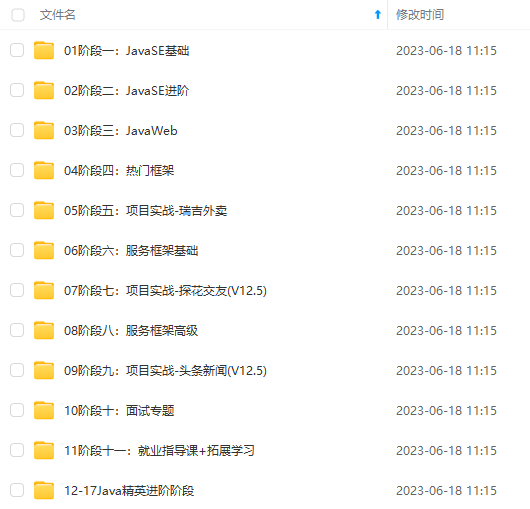
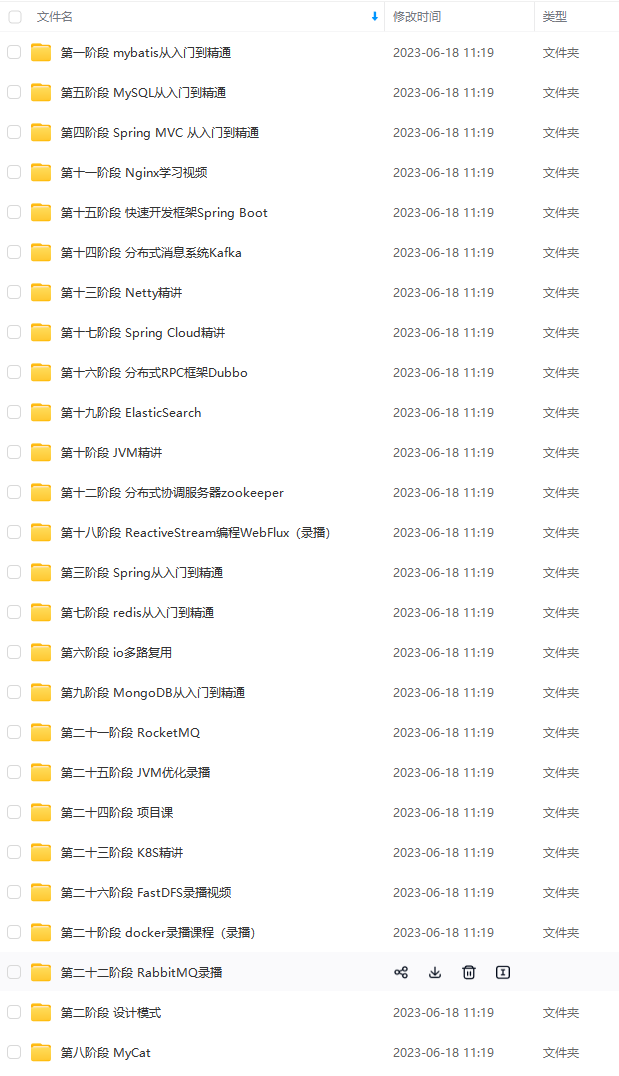
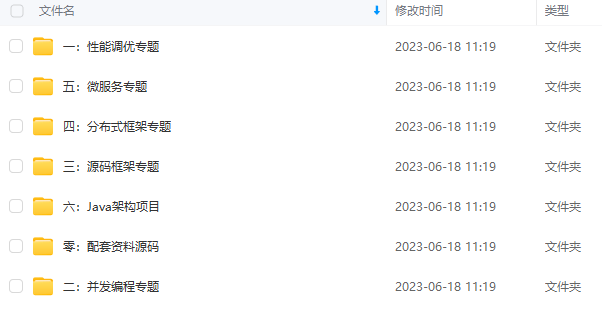
既有适合小白学习的零基础资料,也有适合3年以上经验的小伙伴深入学习提升的进阶课程,基本涵盖了95%以上Java开发知识点,不论你是刚入门Java开发的新手,还是希望在技术上不断提升的资深开发者,这些资料都将为你打开新的学习之门!
如果你觉得这些内容对你有帮助,需要这份全套学习资料的朋友可以戳我获取!!
由于文件比较大,这里只是将部分目录截图出来,每个节点里面都包含大厂面经、学习笔记、源码讲义、实战项目、讲解视频,并且会持续更新!
链图片转存中…(img-kvGWMBXj-1715694408801)]
既有适合小白学习的零基础资料,也有适合3年以上经验的小伙伴深入学习提升的进阶课程,基本涵盖了95%以上Java开发知识点,不论你是刚入门Java开发的新手,还是希望在技术上不断提升的资深开发者,这些资料都将为你打开新的学习之门!
如果你觉得这些内容对你有帮助,需要这份全套学习资料的朋友可以戳我获取!!
由于文件比较大,这里只是将部分目录截图出来,每个节点里面都包含大厂面经、学习笔记、源码讲义、实战项目、讲解视频,并且会持续更新!






















 3420
3420

 被折叠的 条评论
为什么被折叠?
被折叠的 条评论
为什么被折叠?








